Najlepsze aplikacje do klonowania aplikacji na iPhonea w celu uruchomienia wielu kont | Nie jest wymagany jailbreak

Dowiedz się, jak sklonować aplikacje na iPhone
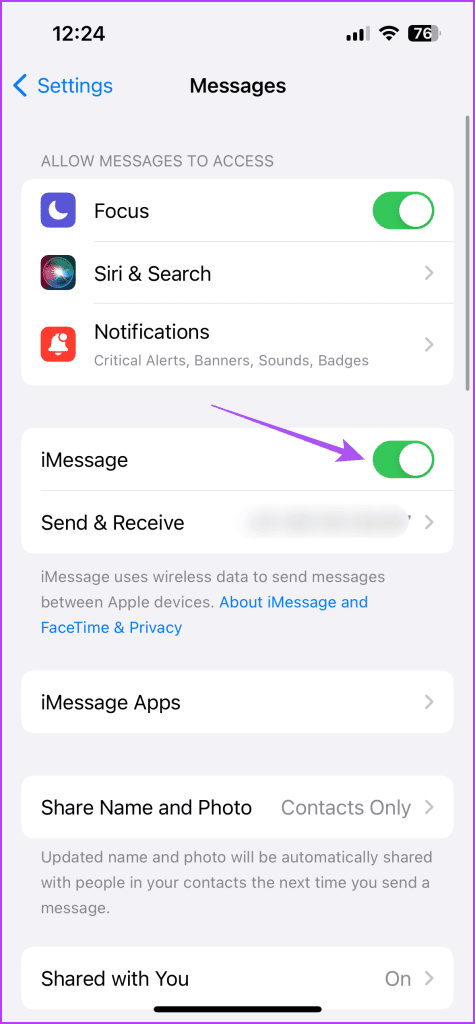
iMessage umożliwia wycofanie lub edycję wiadomości po wysłaniu ich do kontaktów. Dzięki temu możesz szybko poprawić wszelkie błędy w pisowni bez usuwania wiadomości. Zrozumiałe jest, że niektóre literówki mogą sprawić, że będziesz czerwony na twarzy, szczególnie jeśli nie możesz cofnąć wysłania lub edytować wiadomości.
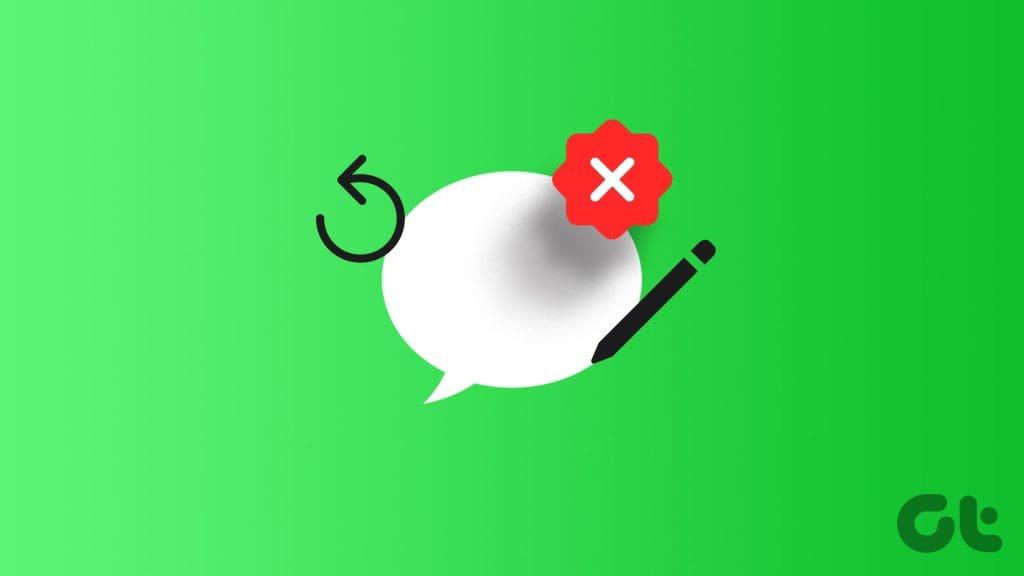
Ten problem stał się solą w oku niektórych użytkowników iPhone'ów. Jeśli ty również napotykasz ten sam problem, w tym poście wyjaśnimy, dlaczego nie możesz wysyłać ani edytować wiadomości w iMessage na swoim iPhonie.
Jeśli to pytanie sprawia, że drapiesz się po głowie, oto kilka możliwych odpowiedzi ilustrujących przyczyny tego problemu.
iMessage umożliwia edycję wiadomości maksymalnie pięć razy w ciągu 15 minut od wysłania jej do kontaktu. Możesz cofnąć wysłanie wiadomości, czyli wycofać się z wysłania wiadomości do dwóch minut po jej wysłaniu. Dlatego upewnij się, że masz czas na edycję lub wycofanie wiadomości za pośrednictwem iMessages.
Głównym powodem, dla którego Twój iMessage jest wysyłany jako SMS, którego nie można edytować ani niewysłać, jest fakt, że iMessage został wyłączony na iPhonie Twojego kontaktu. Dlatego warto poprosić osobę kontaktową o wykonanie poniższych kroków w celu potwierdzenia, czy usługa iMessage została włączona, czy nie.
Krok 1: Na iPhonie otwórz aplikację Ustawienia i dotknij Wiadomości.

Krok 2: Przewiń w dół i dotknij przełącznika obok iMessage, aby włączyć usługę, jeśli jest wyłączona.

Po iPhonie Twojego kontaktu sugerujemy również ponowne włączenie iMessage na Twoim iPhonie. Spowoduje to zresetowanie usługi wiadomości tekstowych na Twoim urządzeniu. Oto jak.
Krok 1: Otwórz aplikację Ustawienia i dotknij Wiadomości.

Krok 2: Stuknij przełącznik obok iMessage, aby wyłączyć usługę.

Krok 3: Poczekaj kilka sekund, a następnie włącz iMessage, aby ponownie go skonfigurować.
Po ponownym skonfigurowaniu iMessage na iPhonie sugerujemy wymuszenie zamknięcia i ponownego uruchomienia aplikacji Wiadomości. Dzięki temu aplikacja zacznie działać od nowa.
Krok 1: Na ekranie głównym przesuń palcem w górę i przytrzymaj, aby wyświetlić okna aplikacji działających w tle.
Krok 2: Przesuń w prawo, aby znaleźć okno aplikacji Wiadomości, i przesuń w górę, aby je usunąć.
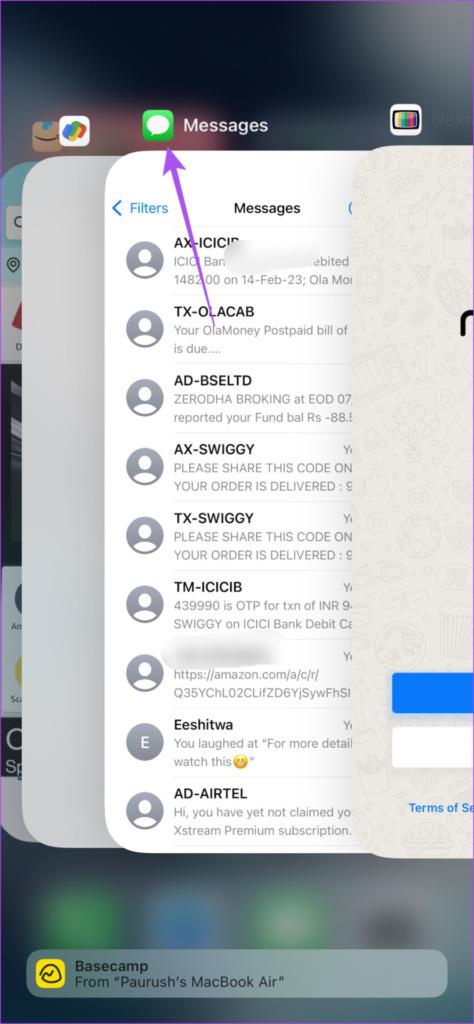
Krok 3: Uruchom ponownie aplikację Wiadomości i sprawdź, czy funkcja działa teraz.
Jeśli ta funkcja nie będzie działać, możesz zainstalować zaktualizowaną wersję aplikacji Wiadomości. W tym celu musisz zainstalować nową wersję systemu iOS.
Krok 1: Otwórz aplikację Ustawienia i dotknij Ogólne.

Krok 2: Stuknij w Aktualizacja oprogramowania i zainstaluj aktualizację, jeśli jest dostępna.
Krok 3: Otwórz aplikację Wiadomości i sprawdź, czy problem nadal występuje.
Możesz spróbować zresetować ustawienia sieciowe swojego iPhone'a, jeśli możesz edytować wiadomość, ale nie możesz jej wysłać ponownie. Pamiętaj, że spowoduje to zresetowanie wszystkich preferencji sieci bezprzewodowej, takich jak mobilna transmisja danych, Wi-Fi i Bluetooth.
Krok 1: Otwórz aplikację Ustawienia i dotknij Ogólne.

Krok 2: Przewiń w dół i dotknij Przenieś lub Zresetuj iPhone'a.
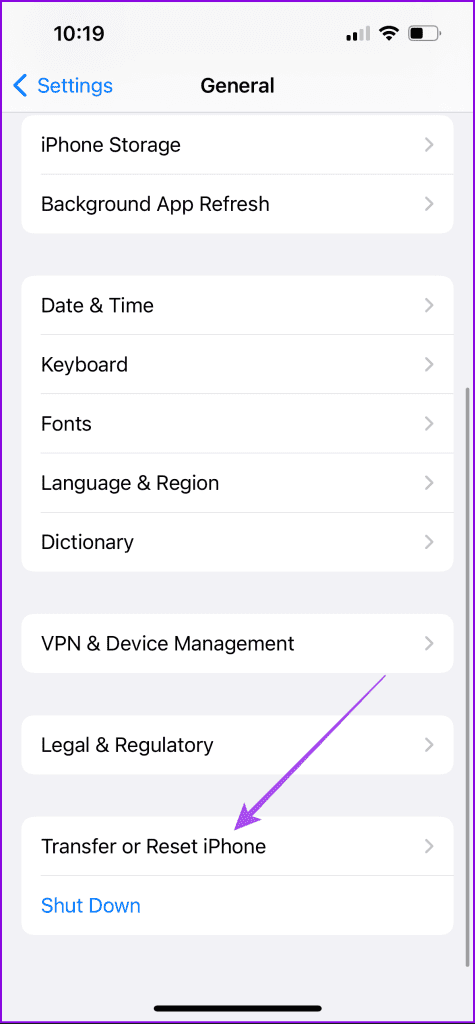
Krok 3: Stuknij w Resetuj i wybierz Resetuj ustawienia sieciowe.
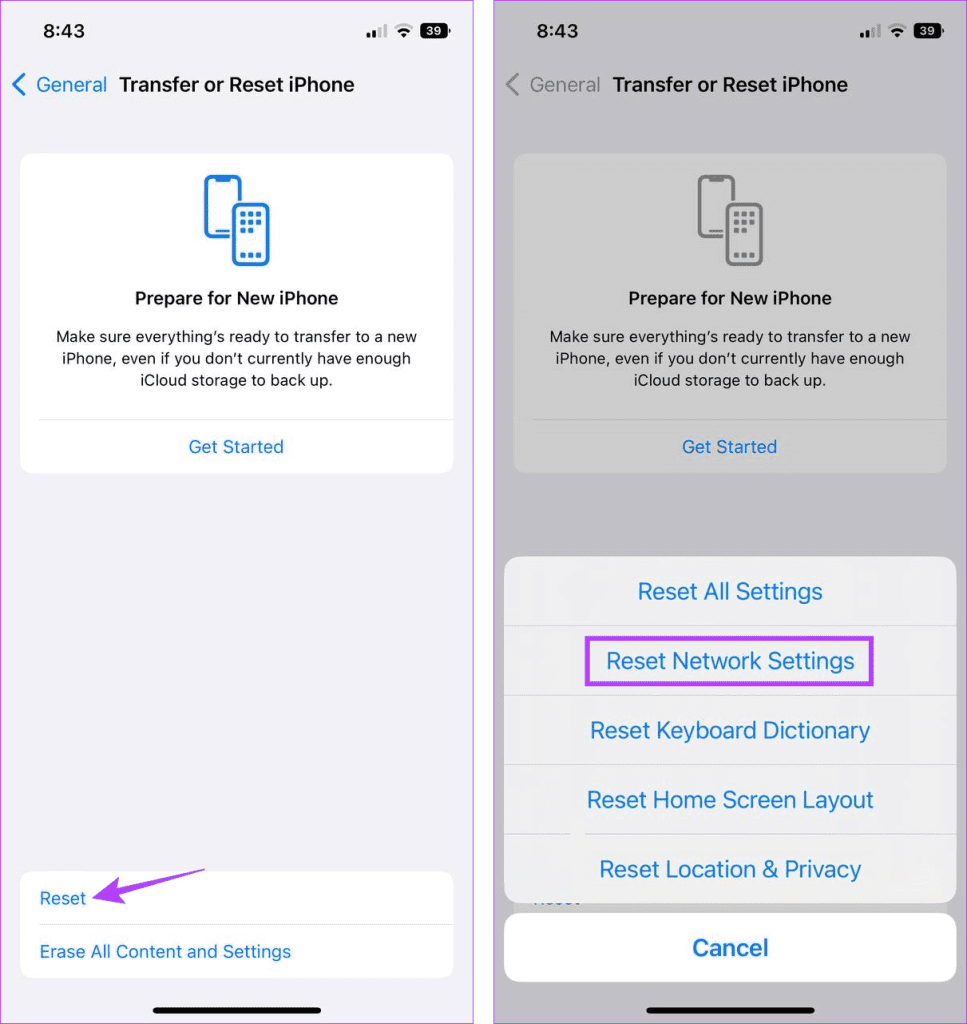
Krok 4: Kliknij ponownie Resetuj ustawienia sieciowe, aby potwierdzić.
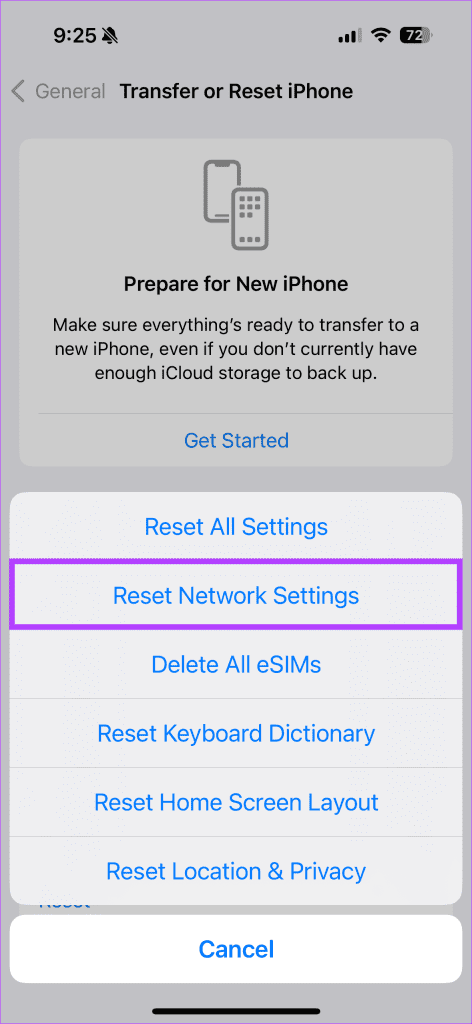
Krok 5: Po zakończeniu skonfiguruj sieć bezprzewodową. Następnie otwórz aplikację Wiadomości i spróbuj skorzystać z funkcji cofania wysyłania i edycji.
Jeśli żadne z rozwiązań nie pomogło Ci dotychczas, usługa iMessage może napotykać pewne problemy. Możesz sprawdzić witrynę internetową Apple dotyczącą stanu systemu , aby sprawdzić, czy iMessage nie przechodzi jakichś prac konserwacyjnych w tle. Jeśli rzeczywiście występuje problem, zostanie on wymieniony na tej stronie pomocy technicznej.
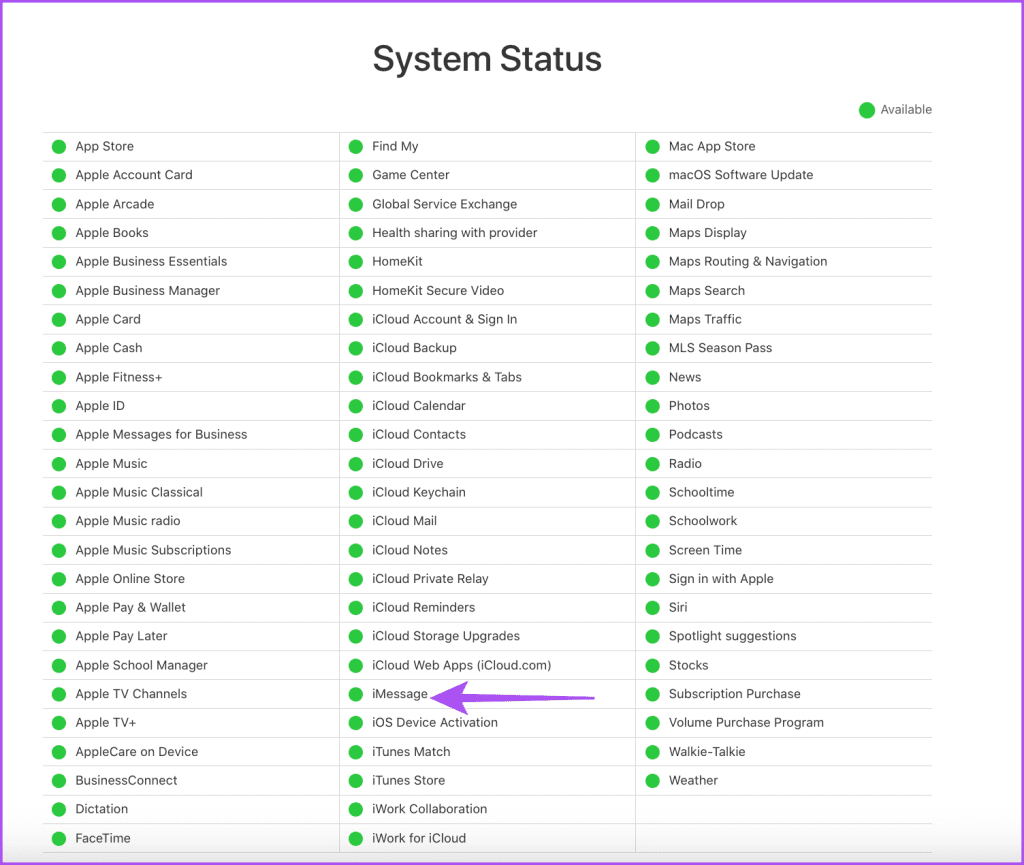
Oto najczęstsze powody, dla których nie można cofnąć wysłania ani edytować wiadomości w iMessage. Pamiętaj, że usługa wiadomości tekstowych umożliwia wysyłanie wiadomości z numeru telefonu lub poczty e-mail iCloud. To powiedziawszy, jeśli Twoje iMessages są wysyłane tylko z Twojego e-maila zamiast numeru telefonu , zapoznaj się z naszym postem, aby znaleźć rozwiązanie.
Dowiedz się, jak sklonować aplikacje na iPhone
Dowiedz się, jak skutecznie przetestować kamerę w Microsoft Teams. Odkryj metody, które zapewnią doskonałą jakość obrazu podczas spotkań online.
Jak naprawić niedziałający mikrofon Microsoft Teams? Sprawdź nasze sprawdzone metody, aby rozwiązać problem z mikrofonem w Microsoft Teams.
Jeśli masz dużo duplikatów zdjęć w Zdjęciach Google, sprawdź te cztery skuteczne metody ich usuwania i optymalizacji przestrzeni.
Chcesz zobaczyć wspólnych znajomych na Snapchacie? Oto, jak to zrobić skutecznie, aby zapewnić znaczące interakcje.
Aby zarchiwizować swoje e-maile w Gmailu, utwórz konkretną etykietę, a następnie użyj jej do utworzenia filtra, który zastosuje tę etykietę do zestawu e-maili.
Czy Netflix ciągle Cię wylogowuje? Sprawdź przyczyny oraz 7 skutecznych sposobów na naprawienie tego problemu na dowolnym urządzeniu.
Jak zmienić płeć na Facebooku? Poznaj wszystkie dostępne opcje i kroki, które należy wykonać, aby zaktualizować profil na Facebooku.
Dowiedz się, jak ustawić wiadomość o nieobecności w Microsoft Teams, aby informować innych o swojej niedostępności. Krok po kroku guide dostępny teraz!
Dowiedz się, jak wyłączyć Adblock w Chrome i innych przeglądarkach internetowych, aby móc korzystać z wartościowych ofert reklamowych.








